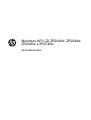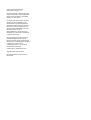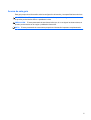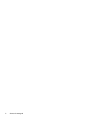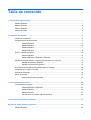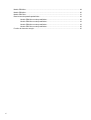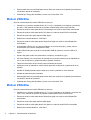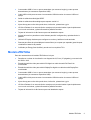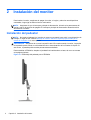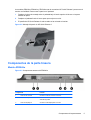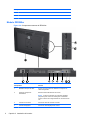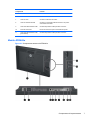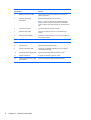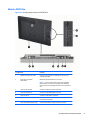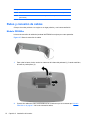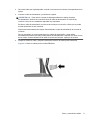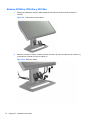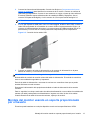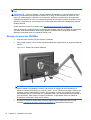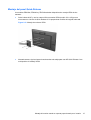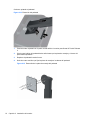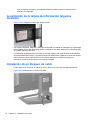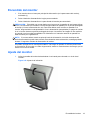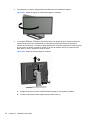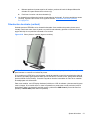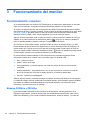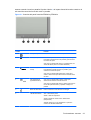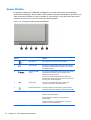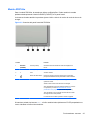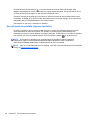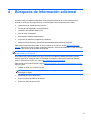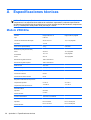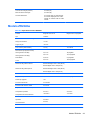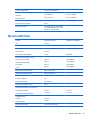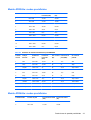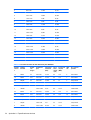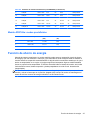Monitores HP LCD ZR2040w, ZR2240w,
ZR2440w y ZR2740w
Guía del usuario

© 2011, 2012 Hewlett-Packard
Development Company, L.P.
Microsoft, Windows, y Windows Vista son
marcas comerciales o marcas registradas
de Microsoft Corporation en los Estados
Unidos y en otros países.
Las únicas garantías para los productos y
servicios de HP se establecen en las
declaraciones de garantía expresas que
acompañan a tales productos y servicios.
Ninguna información contenida en este
documento debe interpretarse como una
garantía adicional. HP no se
responsabilizará por errores técnicos o
editoriales ni por omisiones contenidas en
el presente documento.
Este documento incluye información de
propiedad protegida por las leyes de
derechos de autor. Ninguna parte de este
documento se puede fotocopiar, reproducir
ni traducir a otro idioma sin el
consentimiento previo y por escrito de
Hewlett-Packard Company.
Primera edición: septiembre de 2011
Segunda edición (abril de 2012)
Número de referencia del documento:
647215-E52

Acerca de esta guía
Esta guía proporciona información sobre la configuración del monitor y las especificaciones técnicas.
¡ADVERTENCIA! El texto presentado de esta forma indica que, si no se siguen las instrucciones,
se pueden producir daños físicos o pérdida de la vida.
PRECAUCIÓN: El texto presentado de esta forma indica que, si no se siguen las instrucciones, se
pueden producir daños en el equipo o pérdida de información.
NOTA: El texto presentado de esta manera proporciona información importante complementaria.
iii

iv Acerca de esta guía

Tabla de contenido
1 Características del producto ......................................................................................................................... 1
Modelo ZR2040w ................................................................................................................................. 1
Modelo ZR2240w ................................................................................................................................. 2
Modelo ZR2440w ................................................................................................................................. 2
Modelo ZR2740w ................................................................................................................................. 3
2 Instalación del monitor ................................................................................................................................... 4
Instalación del pedestal ........................................................................................................................ 4
Componentes de la parte trasera ......................................................................................................... 5
Modelo ZR2040w ................................................................................................................. 5
Modelo ZR2240w ................................................................................................................. 6
Modelo ZR2440w ................................................................................................................. 7
Modelo ZR2740w ................................................................................................................. 9
Ruteo y conexión de cables ............................................................................................................... 10
Modelo ZR2040w ............................................................................................................... 10
Modelos ZR2240w, ZR2440w y ZR2740w ........................................................................ 12
Montaje del monitor usando un soporte proporcionado por el usuario .............................................. 13
Montaje del panel del ZR2040w ........................................................................................ 14
Montaje del panel Quick-Release ...................................................................................... 15
Localización de la tarjeta de información (algunos modelos) ............................................................. 18
Instalación de un bloqueo de cable .................................................................................................... 18
Encendido del monitor ........................................................................................................................ 19
Ajuste del monitor ............................................................................................................................... 19
Orientación de retrato (vertical) ......................................................................................... 21
3 Funcionamiento del monitor ........................................................................................................................ 22
Funcionamiento: resumen .................................................................................................................. 22
Modelos ZR2040w y ZR2240w .......................................................................................... 22
Modelo ZR2440w ............................................................................................................... 24
Modelo ZR2740w ............................................................................................................... 25
Uso del menú en pantalla (algunos modelos) ................................................................... 26
4 Búsqueda de información adicional ........................................................................................................... 27
Apéndice A Especificaciones técnicas .......................................................................................................... 28
Modelo ZR2040w ............................................................................................................................... 28
v

Modelo ZR2240w ............................................................................................................................... 29
Modelo ZR2440w ............................................................................................................................... 30
Modelo ZR2740w ............................................................................................................................... 31
Resoluciones de pantalla predefinidas ............................................................................................... 32
Modelo ZR2040w: modos predefinidos ............................................................................. 32
Modelo ZR2240w: modos predefinidos ............................................................................. 33
Modelo ZR2440w: modos predefinidos ............................................................................. 33
Modelo ZR2740w: modos predefinidos ............................................................................. 35
Función de ahorro de energía ............................................................................................................ 35
vi

1 Características del producto
Los monitores LCD tienen una matriz activa de transistores de película delgada (TFT) y una pantalla
de cristal líquido. Todos los modelos tienen las siguientes especificaciones:
●
Luz de fondo LED sin mercurio
●
Amplio ángulo de visualización que permite visualización desde varias posiciones, de pie,
sentado o moviéndose
●
Pedestal extraíble y orificios de montaje acordes con VESA para soluciones de montaje flexibles
●
Admite la barra de altavoces HP opcional (se adquiere por separado)
●
Función Plug and Play (conectar y usar) si su sistema lo admite
●
Provisión de ranura de seguridad en la parte trasera del monitor para bloqueo de cable opcional
●
Función de administración de cables para posicionar cables diversos
●
Protección contra copia HDCP (protección de contenido digital de alto ancho de banda) en
todas las entradas digitales
●
Software y CD de documentación que incluye controladores de monitor, utilidades y la
documentación del producto
● Función de ahorro de energía para cumplir con todos los requisitos para consumo reducido de
energía
●
Intelligent Management AssetControl
● Conforme con la directiva RoHS de la Unión Europea
Modelo ZR2040w
Entre las características del modelo ZR2040w se incluyen:
●
Pantalla con un área de visualización de 50,8 cm (20 pulgadas) en la diagonal y resolución de
1600 x 900, además de soporte de pantalla completa para resoluciones inferiores
●
Entrada de señal de vídeo para admitir VGA analógica con cable de señal VGA suministrado
●
Entrada de señal de vídeo para admitir DVI digital con cable de señal DVI-D suministrado
●
Entrada de señal de vídeo para admitir DisplayPort digital con cable de señal DisplayPort
suministrado
●
Orientación horizontal y vertical
●
Ajuste de la inclinación
●
Ajustes del menú en pantalla en varios idiomas para fácil configuración y optimización de la
pantalla
●
Utilidad HP Display Assistant para configurar su monitor y habilitar el modo antirrobo
●
Utilidad de patrón de ajuste automático
Modelo ZR2040w 1

●
Ranuras para filtros de privacidad para insertar filtros (se compran por separado) para bloquear
visualización lateral de la pantalla
●
Calificado por Energy Star Qualified y acorde con los requisitos TCO
Modelo ZR2240w
Entre las características del modelo ZR2240w se incluyen:
●
Pantalla con un área de visualización de 54,72 cm (21,5 pulgadas) en la diagonal y resolución
de 1920 x 1080, además de soporte de pantalla completa para resoluciones inferiores
●
Entrada de señal de vídeo para admitir VGA analógica con cable de señal VGA suministrado
●
Entrada de señal de vídeo para admitir DVI digital con cable de señal DVI-D suministrado
●
Entrada de señal vídeo para soportar HDMI digital
●
Relación de contraste dinámico: 2.000.000:1
●
Entrada de señal de vídeo para admitir DisplayPort digital con cable de señal DisplayPort
suministrado
● Concentrador USB 2.0 con un puerto ascendente (se conecta al equipo) y cuatro puertos
descendentes (se conectan a dispositivos USB)
●
Cable USB incluido para conectar el concentrador USB del monitor al conector USB en el
equipo
●
Ajuste 8-way para confort incluyendo altura, inclinación, pivotamiento y giro
●
HP Quick Release 2 es una solución de montaje que le permite instalar el panel rápidamente
con un solo movimiento y quitarlo liberando la pestaña corredera
●
Tarjeta de información de fácil acceso para una llamada de soporte
●
Ajustes del menú en pantalla en varios idiomas para fácil configuración y optimización de la
pantalla
● Utilidad HP Display Assistant para configurar su monitor y habilitar el modo antirrobo
●
Utilidad de patrón de ajuste automático
●
Ranuras para filtros de privacidad para insertar filtros (se compran por separado) para bloquear
visualización lateral de la pantalla
● Calificado por Energy Star Qualified y acorde con los requisitos TCO
Modelo ZR2440w
Entre las características del modelo ZR2440w se incluyen:
●
Pantalla con un área de visualización de 61,13 cm (24 pulgadas) en la diagonal y resolución de
1920 x 1200, además de soporte de pantalla completa para resoluciones inferiores
● Entrada de señal de vídeo para admitir DisplayPort digital con cable de señal DisplayPort
suministrado
●
Entrada de señal vídeo para soportar HDMI digital
●
Entrada de señal de vídeo para admitir DVI digital con cable de señal DVI-D suministrado
●
Relación de contraste dinámico: 2.000.000:1
2 Capítulo 1 Características del producto

●
Concentrador USB 2.0 con un puerto ascendente (se conecta al equipo) y cuatro puertos
descendentes (se conectan a dispositivos USB)
●
Cable USB incluido para conectar el concentrador USB del monitor al conector USB en el
equipo
● Señal de salida de audio digital SPDIF
●
Señal de salida de audio analógica para soportar sonido 2.0
●
Ajuste 8-way para confort incluyendo altura, inclinación, pivotamiento y giro
●
HP Quick Release 2 es una solución de montaje que le permite instalar el panel rápidamente
con un solo movimiento y quitarlo liberando la pestaña corredera
●
Tarjeta de información de fácil acceso para una llamada de soporte
●
Ajustes del menú en pantalla en varios idiomas para fácil configuración y optimización de la
pantalla
●
Utilidad HP Display Assistant para configurar su monitor y habilitar el modo antirrobo
●
Ranuras para filtros de privacidad para insertar filtros (se compran por separado) para bloquear
visualización lateral de la pantalla
●
Calificado por Energy Star Qualified y acorde con los requisitos TCO
Modelo ZR2740w
Entre las características del modelo ZR2740w se incluyen:
●
Pantalla con un área de visualización con diagonal de 68,74 cm (27 pulgadas) y una resolución
de 2560 x 1440
●
Entrada de señal de vídeo para admitir DVI digital con cable de señal DVI-Dual Link
suministrado
●
Entrada de señal de vídeo para admitir DisplayPort digital con cable de señal DisplayPort
suministrado
●
Concentrador USB 2.0 con un puerto ascendente (se conecta al equipo) y cuatro puertos
descendentes (se conectan a dispositivos USB)
●
Cable USB incluido para conectar el concentrador USB del monitor al conector USB en el
equipo
●
Ajuste 8-way para confort incluyendo altura, inclinación, pivotamiento y giro
●
HP Quick Release 2 es una solución de montaje que le permite instalar el panel rápidamente
con un solo movimiento y quitarlo liberando la pestaña corredera
●
Tarjeta de información de fácil acceso para una llamada de soporte
Modelo ZR2740w 3

2 Instalación del monitor
Para instalar el monitor, asegúrese de apagar el monitor, el equipo y todos los otros dispositivos
conectados, luego siga las instrucciones a continuación.
NOTA: Asegúrese de que el interruptor principal de alimentación, ubicado en la parte trasera del
monitor, esté en la posición de apagado. El interruptor principal de alimentación desactiva toda la
alimentación al monitor.
Instalación del pedestal
NOTA: No instale el pedestal si el monitor se monta en una pared, brazo móvil u otro dispositivo de
montaje; en lugar de ello consulte
Montaje del monitor usando un soporte proporcionado por el
usuario en la página 13 en este capítulo.
PRECAUCIÓN: Asegúrese de no tocar la superficie del LCD cuando maneje el monitor. La presión
en la pantalla puede causar no uniformidad de color o desorientación de los cristales de líquido. Si
esto ocurre, la pantalla podría resultar permanentemente dañada.
Para ensamblar el ZR2040w, desplace el pedestal hacia arriba sobre su base, tal como se muestra
en la página siguiente.
Figura 2-1 Ensamblaje del pedestal para el ZR2040w
4 Capítulo 2 Instalación del monitor

Los modelos ZR2240w, ZR2440w y ZR2740w usan el mecanismo HP Quick Release 2 para mover el
monitor con facilidad. Para montar el panel en el pedestal:
1. Desplace la placa de montaje sobre el pedestal bajo el borde superior del hueco en la parte
trasera del panel.
2. Desplace el pedestal hacia el hueco para que encaje en su sitio.
3. El pestillo de HP Quick Release 2 sube cuando se ha colocado el monitor.
Figura 2-2 Montaje del panel vía HP Quick Release 2
Componentes de la parte trasera
Modelo ZR2040w
Figura 2-3 Componentes traseros del ZR2040w
Componente Función
1 Conector de corriente Conecta el cable de corriente al monitor.
2 Medida de bloqueo de cable Provee una ranura para ser utilizada con bloqueos de
cable de seguridad.
3 Conector DisplayPort Conecta el cable DisplayPort al monitor.
Componentes de la parte trasera 5

Componente Función
4 Conector DVI-D Conecta el cable DVI-D al monitor.
5 Conector VGA Conecta el cable VGA al monitor.
Modelo ZR2240w
Figura 2-4 Componentes traseros del ZR2240w
2
2 1
2
3
2
4
2
5
2
6
2
7
8
9
11
11
10
10
Componente Función
1 Medida de bloqueo de cable Provee una ranura para ser utilizada con bloqueos de
cable de seguridad.
2 Interruptor principal de
alimentación
Desactiva toda la alimentación al monitor.
NOTA: Colocar el interruptor en la posición Apagado
(Off) hará que el monitor se mantenga en el estado de
mínimo consumo de energía mientras no se encuentra en
uso.
3 Conector de corriente Conecta el cable de corriente al monitor.
4 Conector DisplayPort Conecta el cable DisplayPort al monitor.
6 Capítulo 2 Instalación del monitor

Componente Función
5 Conector HDMI Conecta el cable HDMI al monitor.
6 Conector DVI-D Conecta el cable DVI-D al monitor.
7 Conector VGA Conecta el cable VGA al monitor.
8 Conector ascendente USB Conecta el concentrador USB del monitor en el puerto/
concentrador host USB.
9 Conectores descendentes USB Conectan dispositivos USB opcionales al monitor.
10 Ficha de información Provee de información para una llamada de soporte.
11 Conectores descendentes USB
(panel lateral)
Conectan dispositivos USB opcionales al monitor.
Modelo ZR2440w
Figura 2-5 Componentes traseros del ZR2440w
Componentes de la parte trasera 7

Componente Función
1 Medida de bloqueo de cable Provee una ranura para ser utilizada con bloqueos de
cable de seguridad.
2 Interruptor principal de
alimentación
Desactiva toda la alimentación al monitor.
NOTA: Colocar el interruptor en la posición Apagado
(Off) hará que el monitor se mantenga en el estado de
mínimo consumo de energía mientras no se encuentra en
uso.
3 Conector de corriente Conecta el cable de corriente al monitor.
4 Salida de audio digital Conecta una cable de audio con un enchufe RCA al
monitor.
5 Salida de audio analógico Conecta una cable de audio con un mini-enchufe estéreo
de 3,5 mm al monitor.
6 Conector DisplayPort Conecta el cable DisplayPort al monitor.
7 Conector HDMI Conecta el cable HDMI al monitor.
8 Conector DVI-D Conecta el cable DVI-D al monitor.
9 Conector ascendente USB Conecta el concentrador USB del monitor en el puerto/
concentrador host USB.
10 Conectores descendentes USB Conectan dispositivos USB opcionales al monitor.
11 Ficha de información Proporciona información sobre el monitor.
12 Conectores descendentes USB
(panel lateral)
Conectan dispositivos USB opcionales al monitor.
8 Capítulo 2 Instalación del monitor

Modelo ZR2740w
Figura 2-6 Componentes traseros del ZR2740w
Componente Función
1 Medida de bloqueo de cable Provee una ranura para ser utilizada con bloqueos de
cable de seguridad.
2 Interruptor principal de
alimentación
Desactiva toda la alimentación al monitor.
NOTA: Colocar el interruptor en la posición Apagado
(Off) hará que el monitor se mantenga en el estado de
mínimo consumo de energía mientras no se encuentra en
uso.
3 Conector de corriente Conecta el cable de corriente al monitor.
4 Conector DisplayPort Conecta el cable DisplayPort al monitor.
5 Conector DVI-D Conecta el cable DVI-D al monitor.
6 Conector ascendente USB Conecta el concentrador USB del monitor en el puerto/
concentrador host USB.
7 Conectores descendentes USB Conectan dispositivos USB opcionales al monitor.
Componentes de la parte trasera 9

Componente Función
8 Ficha de información Provee de información para una llamada de soporte.
9 Conectores descendentes USB
(panel lateral)
Conectan dispositivos USB opcionales al monitor.
Ruteo y conexión de cables
Coloque el monitor próximo a su equipo en un lugar práctico y con buena ventilación.
Modelo ZR2040w
La barra de retención de cables del pedestal del ZR2040w se sujeta por cuatro pestañas.
Figura 2-7 Barra de retención de cables
1. Para quitar la barra, tire de uno de los extremos de la barra del pedestal (1). Cuando esté libre,
la barra se puede quitar (2).
2. Conecte los cables de vídeo suministrados a las conexiones que se muestran aquí: Modelo
ZR2040w en la página 5. No ha de conectarlos todos.
10 Capítulo 2 Instalación del monitor

3. Para cada cable que haya adjuntado, enchufe el otro extremo al conector correspondiente en el
equipo.
4. Conecte el cable de alimentación y enchúfelo a la pared.
¡ADVERTENCIA! Para reducir el riesgo de descargas eléctricas o daños al equipo:
No deshabilite el enchufe de conexión a tierra del cable de alimentación. El enchufe de
conexión a tierra es una medida de seguridad muy importante.
Enchufe el cable de alimentación a una toma de corriente con conexión a tierra que se pueda
acceder fácilmente en todo momento.
Desconecte la alimentación del equipo desenchufando el cable de alimentación de la toma de
corriente.
Para su seguridad, no coloque nada sobre los cables de alimentación u otros cables.
Acomódelos de manera que nadie pueda pisarlos accidentalmente ni tropezar con ellos. No tire
de los cables. Cuando desenchufe el cable de la toma de corriente, cójalo por el enchufe.
5. Recoja los cables de vídeo y remplace la barra de retención de cables para contenerlos.
Figura 2-8 Ruteo de cables para el modelo ZR2040w
Ruteo y conexión de cables 11

Modelos ZR2240w, ZR2440w y ZR2740w
1. Extraiga la cubierta de ruteo de cables tirando de ella hacia fuera de la parte frontal de la
columna.
Figura 2-9 Cubierta de ruteo de cables
2. Antes de conectar los cables, rutéelos a través del orificio de ruteo de cables en la columna (1),
y recoloque la cubierta de ruteo de cables (2).
Figura 2-10 Ruteo de cables
12 Capítulo 2 Instalación del monitor

3. Conecte las fuentes de señal deseadas. Consulte los dibujos en (Componentes de la parte
trasera en la página 5) para identificar los conectores de su monitor. Conecte un extremo de
cada cable correspondiente. Conecte el otro extremo a su equipo o fuente de vídeo adicional.
El modelo ZR2440w soporta salida de audio de entradas de HDMI y DisplayPort. Use el
conector RCA para salida digital y el mini-conector de 3,5 mm para sonido analógico 2.0.
NOTA: No es necesario conectar todos los conectores a fuentes de vídeo.
4. Si va a usar dispositivos USB (tales como una cámara digital, teclado o ratón USB), conecte el
cable USB suministrado al concentrador de conector USB en la parte trasera del equipo y al
conector de USB ascendente del monitor. Los cuatro puertos de USB ascendente (dos en la
parte trasera y los otros dos en el lateral) están ahora disponibles para sus dispositivos.
Figura 2-11 Conexión de los cables USB
5. Conecte un extremo del cable de alimentación en el conector de alimentación en la parte
trasera del monitor y el otro extremo a una toma de corriente.
¡ADVERTENCIA! Para reducir el riesgo de descargas eléctricas o daños al equipo:
No deshabilite el enchufe de conexión a tierra del cable de alimentación. El enchufe de conexión a
tierra es una medida de seguridad muy importante.
Enchufe el cable de alimentación a una toma de corriente con conexión a tierra que se pueda
acceder fácilmente en todo momento.
Desconecte la alimentación del equipo desenchufando el cable de alimentación de la toma de
corriente.
Para su seguridad, no coloque nada sobre los cables de alimentación u otros cables. Acomódelos de
manera que nadie pueda pisarlos accidentalmente ni tropezar con ellos. No tire de los cables.
Cuando desenchufe el cable de la toma de corriente, cójalo por el enchufe.
Montaje del monitor usando un soporte proporcionado
por el usuario
El monitor puede instalarse en cualquier dispositivo acorde con las especificaciones VESA.
Montaje del monitor usando un soporte proporcionado por el usuario 13

NOTA: Este dispositivo se destina para ser admitido por un soporte de montaje de pared UL o
CSA.
PRECAUCIÓN: HP Quick Release 2 puede instalarse directamente en una pared para montar el
monitor. Está diseñado para soportar un máximo de 10,9 kg. Si está montando el monitor en una
pared, HP recomienda que consultar con un ingeniero, arquitecto o profesional de la construcción
calificado para determinar el tipo y la cantidad apropiados de retenes de montaje requeridos para su
aplicación y para asegurar que la solución de montaje está adecuadamente instalada para soportar
la carga aplicada.
Puede encontrar el peso de su modelo aquí: Especificaciones técnicas en la página 28.
Antes de comenzar, asegúrese de que su monitor esté apagado y de que los cables de alimentación
y de señal estén desconectados. Desconecte también los cables USB. Para proteger el panel,
deposítelo cara abajo sobre una superficie blanda y lisa.
Montaje del panel del ZR2040w
1. Quite los cuatro tornillos que fijan el panel al pedestal.
2. Para montar el panel, use los cuatro orificios alrededor del logotipo de HP en la parte trasera del
monitor.
Figura 2-12 Montaje del modelo ZR2040w
PRECAUCIÓN: Este monitor admite orificios de montaje VESA de 100 mm estándar del
sector industrial. Para adaptar al monitor una solución de montaje de otros fabricantes, se
requieren cuatro tornillos largos de 4 mm, 0,7 pitch y 10 mm. Tornillos más largos no deben ser
utilizados porque pueden dañar el monitor. Es importante verificar que la solución de montaje
del fabricante esté en conformidad con el estándar VESA y que sea clasificada para soportar el
peso del monitor. Para obtener un óptimo rendimiento, es importante utilizar los cables de
alimentación y vídeo que vienen con el monitor.
3. Si orienta el monitor en modo retrato (vertical), deberá rotar la imagen para que coincida.
Consulte
Orientación de retrato (vertical) en la página 21 para obtener instrucciones.
14 Capítulo 2 Instalación del monitor

Montaje del panel Quick-Release
Los modelos ZR2240w, ZR2440w y ZR2740w admiten dispositivos de montaje VESA de dos
maneras:
●
Quite la base de HP y use los cuatro orificios roscados VESA (modelo 100 x 100) que se
encuentran en el hueco de Quick Release 2. Se proporcionan tornillos de longitud adecuada.
Figura 2-13 Montaje de un brazo VESA
●
Alternativamente, siga las instrucciones descritas más abajo para usar HP Quick Release 2 con
su dispositivo de montaje VESA.
Montaje del monitor usando un soporte proporcionado por el usuario 15

Comience quitando el pedestal.
Figura 2-14 Extracción del pedestal
1. Presione sobre la pestaña en la parte central-inferior el monitor para liberar HP Quick Release
2.
2. Gire la parte inferior del pedestal hacia arriba hasta que la placa de montaje y el hueco del
panel estén separados.
3. Desplace el pedestal fuera del hueco.
4. Quite los cuatro tornillos que fijan la placa de montaje a la cabeza del pedestal:
Figura 2-15 Extracción de la placa de montaje del pedestal
16 Capítulo 2 Instalación del monitor

5. Quite los cuatro tornillos para separar la placa de montaje de su cubierta:
Figura 2-16 Extracción de la cubierta de la placa de montaje
6. Adjunte la placa de montaje a la pared o brazo giratorio a su elección.
Figura 2-17 Instalación de la placa de montaje
PRECAUCIÓN: Este monitor admite orificios de montaje VESA de 100 mm estándar del
sector industrial. Para adaptar al monitor una solución de montaje de otros fabricantes, se
requieren cuatro tornillos largos de 4 mm, 0,7 pitch y 10 mm. Tornillos más largos no deben ser
utilizados porque pueden dañar el monitor. Es importante verificar que la solución de montaje
del fabricante esté en conformidad con el estándar VESA y que sea clasificada para soportar el
peso del monitor. Para obtener un óptimo rendimiento, es importante utilizar los cables de
alimentación y vídeo que vienen con el monitor.
7. Coloque el panel en el soporte de montaje que ha instalado alineando el hueco con el soporte
de montaje, desplazando el panel hacia abajo sobre la parte superior del soporte y presionando
Montaje del monitor usando un soporte proporcionado por el usuario 17

hacia su lugar en el soporte. La pestaña de liberación subirá cuando el monitor se haya
colocado con seguridad.
Localización de la tarjeta de información (algunos
modelos)
Figura 2-18 La tarjeta de información de fácil acceso
Los modelos ZR2240w, ZR2440w y ZR2740w suministran una tarjeta de información que necesitará
para contactar HP en caso de requerir ayuda. La tarjeta se encuentra detrás de los conectores USB
en el lateral izquierdo del panel.
La información identificatoria se encuentra en la tarjeta extraíble (en lugar de estar en las etiquetas
de la parte trasera del monitor). La información para la cobertura de la garantía (número del modelo,
número de serie, número del producto) se encuentra impresa en el frente de la tarjeta y la
información normativa se encuentra en el dorso de la tarjeta.
Instalación de un bloqueo de cable
Puede asegurar el monitor en un objeto fijo con un bloqueo de cable opcional disponible de HP.
Figura 2-19 Instalación de un bloqueo de cable
18 Capítulo 2 Instalación del monitor

Encendido del monitor
1. Si su monitor tiene un interruptor principal de alimentación (en la parte trasera del monitor),
enciéndalo (I).
2. Pulse el botón de alimentación del equipo para encenderlo.
3. Pulse el botón de alimentación en la parte frontal del monitor para encenderlo.
PRECAUCIÓN: Es posible que ocurran daños como la marca en la pantalla de una imagen (efecto
burn-in) en monitores que muestren la misma imagen estática en pantalla por un período prolongado
de tiempo (12 horas consecutivas sin uso). Para evitar daños como la marca en pantalla en el
monitor, tenga activado un salvapantallas o Cronó. desactivación (temporizador) o apague el monitor
si no lo va usar durante un periodo prolongado de tiempo. La retención de imagen es una condición
que puede ocurrir en todas las pantallas LCD. Monitores con “marca de retención en pantalla” no
están cubiertos por la garantía HP.
NOTA: Si no surte efecto cuando se pulsa el botón de alimentación, la función de bloqueo del
botón de alimentación puede estar activada. Para desactivar esta característica, mantenga pulsado
durante 10 segundos el botón de alimentación del monitor.
Es posible que aparezca un mensaje de estado o una imagen en pantalla. El LED del panel frontal
se volverá azul. Si el monitor no recibe ninguna señal, entrará en modo de ahorro de energía, que se
indica con un LED en ámbar.
Ajuste del monitor
1. Incline la pantalla del monitor hacia adelante o hacia atrás para colocarla a un nivel visual
cómodo.
Figura 2-20 Ajuste de la inclinación
Encendido del monitor 19

2. Si puede girar su monitor, ajústelo hacia los lados para una visualización óptima.
Figura 2-21 Ajuste de ángulo de visualización (algunos modelos)
3. Los modelos ZR2240w, ZR2440w y ZR2740w vienen con ajuste de altura. Ajuste la altura del
monitor de tal manera que esté paralelo a la altura de sus ojos para obtener una posición
cómoda de visualización. Un botón de bloqueo/liberación en la parte trasera de la columna evita
que el monitor se deslice cuando se levanta. Si lo alto del monitor está fijo a la posición más
baja, libere el cierre y ajústelo tal como se indica:
Figura 2-22 Ajuste de la altura (algunos modelos)
a. Asegúrese de que el monitor esté firmemente ubicado en una superficie estable.
b. Presione suavemente sobre la parte superior del monitor (1).
20 Capítulo 2 Instalación del monitor

c. Mientras presiona la parte superior del monitor, presione el botón de bloqueo/liberación
ubicado en la parte trasera de la columna (2).
d. Posicione el monitor a la altura deseada (3).
4. La orientación por defecto del monitor es panorámica (horizontal). Si quiere cambiarla a retrato
(vertical), siga las instrucciones en la siguiente sección,
Orientación de retrato (vertical)
en la página 21.
Orientación de retrato (vertical)
Se debe montar el ZR2040w en la orientación deseada. Otros modelos de pueden pivotar tras el
montaje. Para hacer esto, eleve el panel a su posición más elevada y pivótelo en la dirección de las
agujas del reloj de una posición horizontal a una vertical.
Figura 2-23 Cómo pivotar el monitor (algunos modelos)
NOTA: Pudiera tener que inclinar el panel del monitor hacia atrás para prevenir que la esquina del
panel entrase en contacto con la base al pivotar.
Si su modelo es un ZR2740w, rote la imagen usando el panel de control del controlador de vídeo de
la estación de trabajo (para gráficos AMD, ejecute CATALYST Control Center; para gráficos NVIDIA,
ejecute NVIDIA Control Center). Consulte la ayuda en línea del controlador de vídeo de su estación
de trabajo para más información.
Para otros modelos. use HP Display Assistant (incluido en el CD de software y documentación) para
rotar la imagen. Si su modelo tiene un menú en pantalla, se puede rotar a modo vertical si pulsa el
botón Menu (Menú) en el panel frontal del monitor y selecciona OSD Control (Control de menú en
pantalla) > Rotate OSD (Rotar Menú en pantalla).
Ajuste del monitor 21

3 Funcionamiento del monitor
Funcionamiento: resumen
Si no está familiarizado con monitores HP Performance, lea esta sección para obtener un resumen
sobre su funcionamiento. Le ayudará a localizar información específica en este manual.
Su monitor es capaz de proveer más de una fuente de entrada. Escaneará las diferentes entradas
para encontrar la activa y mostrar la imagen. Puede cambiar las fuentes manualmente si usa el botón
SOURCE (FUENTE) del panel frontal. El orden de escaneo está configurado inicialmente para
DisplayPort, DVI-D, HDMI y VGA, siendo DisplayPort la fuente de vídeo por defecto.
Algunos modelos le permiten variar el orden de escaneo y fuente por defecto a través del menú en
pantalla. Si su panel frontal tiene un botón Menu (Menú) (
), viene con un menú en pantalla. El
menú en pantalla también le permite evitar que el monitor cambie de fuente.
Si el monitor no recibe ninguna fuente, entrará en modo de ahorro de energía ("sleep") y el LED
frontal cambiará de azul a ámbar. Esto significa que el monitor entrará en modo de suspensión al
mismo tiempo que el equipo a no ser que haya otra fuente de entrada. Puede inducir el modo de
ahorro de energía usando el botón de alimentación frontal: .
El menú en pantalla le permite activar
el temporizador o permitir un encendido permanente (no recomendado).
El monitor indica su estado mediante el LED del panel frontal y mensajes en pantalla. Estos
indicadores cambian de un modelo a otro, pero todos siguen un estándar LED:
●
Azul – operación normal
●
Ámbar – ahorro de energía
●
Azul parpadeante – la entrada requiere una resolución mayor de la que el monitor puede
suministrar
●
Ámbar parpadeante – temporizador activo, con lo que el monitor se encuentra en modo de
ahorro de energía pero volverá a su estado normal en un momento determinado
●
Sin LED – operación normal/apagado
Además, algunos modelos muestran mensajes en pantalla, descritos más adelante en este capítulo.
La calidad de imagen está bien controlada con entradas digitales. Se suministran algunas utilidades
para ajustar la calidad de entradas analógicas: una utilidad (software), una función de ajuste
automático y opciones en el menú en pantalla.
Modelos ZR2040w y ZR2240w
La primera entrada escaneada en estos modelos es el DisplayPort, entrada por defecto. Si el
DisplayPort está inactivo, el monitor buscará por una entrada activa siguiendo este orden: DVI-D,
HDMI (sólo ZR2240w) y VGA. Puede cambiar la entrada actual, fuente por defecto, y el orden de
22 Capítulo 3 Funcionamiento del monitor

escaneo usando el menú en pantalla. Si pulsa el botón + de la parte frontal del monitor entrará en el
sub-menú de control de fuente del menú en pantalla.
Figura 3-1 Controles del panel frontal de ZR2040w y ZR2240w
Control Función
1
Menu (Menú) Abre, selecciona o sale del menú en pantalla.
2
Minus (Menos) Si el menú en pantalla está activado, pulse para navegar
hacia atrás a través del menú en pantalla y para disminuir
los niveles de ajuste.
Si el menú en pantalla está inactivo, se restablecerán sus
valores de fábrica (sólo en el modelo ZR2040w).
3
Plus/source (Más/
fuente)
Si el menú en pantalla está activado, púlselo para navegar
hacia adelante a través del menú en pantalla y para
aumentar los niveles de ajuste.
Si el menú en pantalla está desactivado, púlselo para
activar el botón fuente que selecciona la entrada de señal
de vídeo.
4
OK (Aceptar)/auto
(Ajuste/Automático)
Si el menú en pantalla está activado, púlselo para
seleccionar el elemento marcado del menú.
Si el menú en pantalla está inactivo, púlselo para activar la
función de ajuste automático y optimizar la imagen en
pantalla.
5
Botón de alimentación Induce el monitor a modo de ahorro de energía.
6 LED de alimentación Azul = Alimentación plena.
Ámbar = Modo de suspensión.
Ámbar intermitente = Modo Cronó. desactivación
(temporizador).
Apagado indica que no hay alimentación u operación
normal si el LED está desactivado.
Funcionamiento: resumen 23

Modelo ZR2440w
La entrada por defecto en el ZR2440w es DisplayPort y el orden de escaneo está configurado
inicialmente a DisplayPort, DVI-D, HDMI. Puede cambiar la fuente de entrada actual, por defecto y el
orden de escaneo mediante el menú en pantalla. Si pulsa el botón + de la parte frontal del monitor
entrará en el sub-menú de control de fuente del menú en pantalla.
Figura 3-2 Controles del panel frontal del ZR2440w
Control Función
1
Menu (Menú) Abre, selecciona o sale del menú en pantalla.
2
Minus (Menos) Si el menú en pantalla está activado, pulse para navegar
hacia atrás a través del menú en pantalla y para disminuir
los niveles de ajuste.
3
Plus/source (Más/
fuente)
Si el menú en pantalla está activado, púlselo para navegar
hacia adelante a través del menú en pantalla y para
aumentar los niveles de ajuste.
Si el menú en pantalla está desactivado, púlselo para
activar el botón fuente que selecciona la entrada de señal
de vídeo (VGA, DVI o DisplayPort).
4
OK
OK (Aceptar) Si el menú en pantalla está activado, púlselo para
seleccionar el elemento marcado del menú.
5
Botón de alimentación Enciende o apaga el monitor siempre que el interruptor
principal de alimentación del panel trasero esté encendido.
6 LED de alimentación Azul = Alimentación plena.
Ámbar = Modo de suspensión.
Ámbar intermitente = Modo Cronó. desactivación
(temporizador).
Apagado indica que no hay alimentación u operación
normal si el LED está desactivado.
24 Capítulo 3 Funcionamiento del monitor

Modelo ZR2740w
Para el modelo ZR2740w, la entrada por defecto es DisplayPort. Puede cambiar la entrada
predeterminada pulsando el botón SOURCE (FUENTE) en el panel frontal.
Los botones frontales también le permiten ajustar el brillo e inducir el monitor al modo de ahorro de
energía:
Figura 3-3 Controles del panel frontal del ZR2740w
Control Función
1 SOURCE
(FUENTE)
Source (Fuente) Cambia la señal de entrada de vídeo de DisplayPort a
DVI-D.
2 - Minus (Menos) Reduce el brillo.
3 + Plus Aumenta el brillo.
4
Botón de alimentación Enciende o apaga el monitor siempre que el interruptor
principal de alimentación del panel trasero esté encendido.
5 LED de alimentación Un azul intenso indica los primeros 30 segundos de
operación normal.
Ámbar intenso indica modo de ahorro de energía.
Azul parpadeante indica una señal de entrada en un modo
no soportado. (Consulte
Modelo ZR2740w: modos
predefinidos en la página 35 para modos soportados).
Tres parpadeos en azul al ajustar el brillo indican el límite
de rango de brillo de la pantalla.
La ausencia de luz indica operación normal o apagado.
Si mantiene pulsado los botones + o —, el brillo cambiará más rápidamente. El LED parpadeará tres
veces al alcanzar el brillo mínimo/máximo.
Funcionamiento: resumen 25

Al pulsar el botón de alimentación , el monitor entrará en modo de ahorro de energía. Para
apagarlo completamente, utilice el interruptor en la parte trasera del panel. El monitor también entra
en modo de ahorro de energía si no hay señal de entrada de vídeo.
Cuando el monitor se enciende por primera vez, el LED se enciende en azul durante medio minuto.
Finalmente, se apaga. Si el monitor recibe una señal fuera de rango (por ejemplo, en una frecuencia
demasiado alta), el LED parpadeará en azul continuamente.
Este modelo no usa menú o mensajes en pantalla.
Uso del menú en pantalla (algunos modelos)
El menú en pantalla le ofrece opciones para manejar su monitor. No todas las opciones de menú
están disponibles en todos los modelos. Por ejemplo, los monitores sin entrada analógica no
mostrarán opciones en menús relativas a la imagen analógica. El ZR2740w no usa menú en pantalla.
Los modelos con menú en pantalla disponen de un botón Menu (Menú)
en la parte frontal.
NOTA: Si encuentra un problema con la configuración de la pantalla, intente restaurar la
configuración para los valores predeterminados de fábrica abriendo el menú en pantalla y
seleccionando Factory reset (Ajuste de fábrica) desde el menú en pantalla.
NOTA: Para ver un simulador del menú en pantalla, visite HP Customer Self Repair Services Media
Library en
http://www.hp.com/go/sml.
26 Capítulo 3 Funcionamiento del monitor

4 Búsqueda de información adicional
Consulte la HP LCD Monitors Reference Guide (Guía de referencia de HP de monitores LCD)
incluida en el CD que se proporciona con el monitor para obtener más información sobre:
●
Optimización del rendimiento del monitor
●
Pautas para la seguridad y el mantenimiento
●
Instalación del software desde el CD
●
Uso del menú en pantalla
●
Descarga del software desde Internet
● Avisos de las agencias y organismos normativos
●
Resolución de problemas y soluciones recomendadas para problemas comunes
Para obtener más información sobre el uso y el ajuste de su monitor, vaya a
http://www.hp.com/
support. Seleccione su país o región, seleccione Soporte y solución de problemas y luego introduzca
el modelo del monitor en la ventana de búsqueda.
NOTA: La guía del usuario, la guía de referencia y los controladores del monitor están disponibles
en
http://www.hp.com/support.
Si la información proporcionada en la guía o en la HP LCD Monitors Reference Guide (Guía de
referencia de HP de monitores LCD) no responde su pregunta, puede comunicarse con soporte
técnico. Para soporte en EE. UU., vaya a
http://www.hp.com/go/contactHP.
Para soporte en el resto del mundo, vaya a
http://welcome.hp.com/country/us/en/wwcontact_us.html.
Aquí se puede:
●
chatear en línea con un técnico de HP,
NOTA: Cuando el chat de soporte técnico no está disponible en un idioma determinado, está
disponible en inglés.
● Asistencia por correo electrónico
● buscar números de teléfono de soporte,
●
buscar un centro de servicio HP.
27

A Especificaciones técnicas
NOTA: Todas las especificaciones de rendimiento son suministradas por los fabricantes de los
componentes. Las especificaciones relativas al rendimiento representan la más alta especificación
de todas las especificaciones de rendimiento en niveles normales de los fabricantes de componentes
de HP y el desempeño actual puede variar para mayor o menor.
Modelo ZR2040w
Pantalla
Tipo
Diagonal de 50,8 cm
LCD TFT
Diagonal de 20 pulgadas
Tamaño de visualización de imagen 44,28 x 24,9 cm 17,4 x 9,8 pulgadas
Inclinación -5 a 25º
Peso máximo (desembalado) 3,8 kg 8,44 libras
Dimensiones (incluyendo la base)
Altura
Profundidad
Ancho
35,92 cm
15,11 cm
48,2 cm
14,14 pulgadas
5,94 pulgadas
18,97 pulgadas
Resolución de gráficos máxima 1600 x 900 a 60 Hz
Resolución de gráficos óptima 1600 x 900 a 60 Hz
Modo de texto 720 x 400
Espacio entre puntos 0,276 (ancho) x 0,276 (alto) mm
Píxeles por pulgada 92
Frecuencia horizontal 83 kHz
Frecuencia de refresco vertical 60 Hz
Requisitos ambientales de temperatura
Temperatura operativa
Temperatura de almacenamiento
5 a 35º C
-20 a 60º C
41 a 95º F
-4 a 140º F
Humedad relativa:
Operativa
Almacenamiento
20 a 80%
5 a 95%
Fuente de alimentación 100 a 240 Vca, 50/60 Hz
Altitud:
Operativa
Almacenamiento
De 0 a 5.000 m
De 0 a 12.192 m
De 0 a 16.400 pies
De 0 a 40.000 pies
28 Apéndice A Especificaciones técnicas

Consumo de energía (máximo)
Modo de ahorro de energía
33 vatios (W)
0,3 vatios (W)
Terminal de Entrada Un conector DVI con cable incluido;
Un conector DisplayPort con cable
incluido; un conector VGA con cable
incluido
Modelo ZR2240w
Tabla A-1 Especificaciones del ZR2240w
Pantalla
Tipo
Diagonal de 54,72 cm
LCD TFT
Diagonal de 21,5 pulgadas
Tamaño de visualización de imagen 47,66 x 26,89 cm 18,76 x 10,59 pulgadas
Rango de inclinación -5 a 35º
Ángulo de giro -45 a 45º
Peso máximo (desembalado) 7,92 kg 17,44 libras
Dimensiones (incluyendo la base)
Altura (posición más alta)
Altura (posición más baja)
Profundidad
Ancho
45,71 cm
36,71 cm
23,39 cm
50,74 cm
18 pulgadas
14,45 pulgadas
9,2 pulgadas
19,98 pulgadas
Resolución de gráficos máxima Entrada analógica 1920 × 1080 (60 Hz)
Entrada digital 1920 x 1080 (60 Hz)
Resolución de gráficos óptima Entrada analógica 1920 × 1080 (60 Hz)
Entrada digital 1920 x 1080 (60 Hz)
Modo de texto 720 x 400
Espacio entre puntos 0,2475 mm 0,0097 pulgadas
Píxeles por pulgada 102
Frecuencia horizontal 24 a 83 kHz
Frecuencia de refresco vertical 50 a 76 Hz
Requisitos ambientales de temperatura
Temperatura operativa
Temperatura de almacenamiento
5 a 35º C
-20 a 60º C
41 a 95º F
-4 a 140º F
Humedad relativa:
Operativa
Almacenamiento
20 a 80%
5 a 95%
Fuente de alimentación 100 a 240 Vca, 50/60 Hz
Modelo ZR2240w 29

Tabla A-1 Especificaciones del ZR2240w (continuación)
Altitud:
Operativa
Almacenamiento
De 0 a 5.000 m
De 0 a 12.192 m
De 0 a 16.400 pies
De 0 a 40.000 pies
Consumo de energía (máximo)
Modo de ahorro de energía
46 vatios (W)
0,3 vatios (W)
Terminal de Entrada Un conector VGA con cable incluido; Un
conector DVI con cable incluido; un
conector HDMI; un conector DisplayPort
con cable incluido
Modelo ZR2440w
Pantalla
Tipo
Diagonal de 61,13 pulgadas
LCD TFT
Diagonal de 24,06 pulgadas
Tamaño de visualización de imagen 51,84 x 32,4 cm 20,41 x 12,76 pulgadas
Inclinación -5 a 35º
Ángulo de giro -45 a 45º
Peso máximo (desembalado) 8,5 kg 18,88 libras
Dimensiones (incluyendo la base)
Altura (posición más alta)
Altura (posición más baja)
Profundidad
Ancho
52,85 cm
42,85 cm
23,53 cm
56,24 cm
20,80 pulgadas
16,87 pulgadas
9,26 pulgadas
22,14 pulgadas
Resolución de gráficos máxima 1920 x 1200 a 60 Hz
Resolución de gráficos óptima 1920 x 1200 a 60 Hz
Modo de texto 720 x 400
Espacio entre puntos 0,2708 (ancho) x 0,2713 (alto) mm
Píxeles por pulgada 94
Frecuencia horizontal 24 a 80 kHz
Frecuencia de refresco vertical 24 a 60 Hz
Requisitos ambientales de temperatura
Temperatura operativa
Temperatura de almacenamiento
5 a 35º C
-20 a 60º C
41 a 95º F
-4 a 140º F
Humedad relativa:
Operativa
Almacenamiento
20 a 80%
5 a 95%
30 Apéndice A Especificaciones técnicas

Fuente de alimentación 100 a 240 Vca, 50/60 Hz
Altitud:
Operativa
Almacenamiento
De 0 a 5.000 m
De 0 a 12.192 m
De 0 a 16.400 pies
De 0 a 40.000 pies
Consumo de energía (máximo)
Modo de ahorro de energía
51 W
0,5 W
Terminal de Entrada Un conector DVI con cable incluido;
Un conector DisplayPort con cable
incluido; un conector HDMI
Modelo ZR2740w
Pantalla
Tipo
Diagonal de 68,74 cm
LCD TFT
Diagonal de 27 pulgadas
Tamaño de visualización de imagen 59,87 x 33,77 cm 23,57 x 13,29 pulgadas
Inclinación -5 a 30º
Ángulo de giro -45 a 45º
Peso máximo (desembalado) 10,3 kg 22,88 libras
Dimensiones (incluyendo la base)
Altura (posición más alta)
Altura (posición más baja)
Profundidad
Ancho
54,04 cm
44,04 cm
23,53 cm
64,6 cm
21,28 pulgadas
17,34 pulgadas
9,26 pulgadas
25,43 pulgadas
Resolución de gráficos máxima 2560 x 1440 (60 Hz)
Resolución de gráficos óptima 2560 x 1440 (60 Hz)
Espacio entre puntos 0,2331 (ancho) x 0,2331 (alto) mm
Píxeles por pulgada 108
Frecuencia horizontal 31,5 a 90 kHz
Frecuencia de refresco vertical 60 Hz
Requisitos ambientales de temperatura
Temperatura operativa
Temperatura de almacenamiento
5 a 35º C
-20 a 60º C
41 a 95º F
-4 a 140º F
Humedad relativa:
Operativa
Almacenamiento
20 a 80%
5 a 95%
Fuente de alimentación 100 a 240 Vca, 50/60 Hz
Modelo ZR2740w 31

Altitud:
Operativa
Almacenamiento
De 0 a 5.000 m
De 0 a 12.192 m
De 0 a 16.400 pies
De 0 a 40.000 pies
Consumo de energía (máximo)
Modo de ahorro de energía
120 W
2 W
Terminal de Entrada Un conector DVI con cable incluido;
un conector DisplayPort con cable
incluido
Resoluciones de pantalla predefinidas
Las resoluciones de imagen enumeradas a continuación son los modos más utilizados comúnmente
y son definidos como valores predeterminados de fábrica. El monitor reconoce automáticamente los
modos predeterminados y serán mostrados en el tamaño correcto y centralizados en la pantalla.
Modelo ZR2040w: modos predefinidos
Predeterminado Resolución (píxeles) Frecuencia horizontal
(kHz)
Frecuencia de
refresco (Hz)
1 640 x 480 31,469 59,94
2 720 x 400 31,469 70,087
3 800 x 600 37,879 60,317
4 1024 x 768 48,363 60,004
5 1280 x 720 45 59,94
6 1280 x 1024 63,981 60,02
7 1440 x 900 55,935 59,887
8 1600 x 900 60 60
Tabla A-2 Formatos de vídeo de alta definición para ZR2040w
Predeter
minado
Tiempo/
Formato
Formato de píxel Frecuencia
horizontal
(kHz)
Frec.
vertical (Hz)
Frecuencia de
píxel (MHz)
Vis. menú en
pantalla
1 480p 720 x 480 31,469 60 27 480p
2 720p60 1280 x 720 45 60 74,25 720p a 60Hz
3 576p 720 x 576 31,25 50 27 576p
4 720p50 1280 x 720 37,5 50 74,25 720p a 50Hz
32 Apéndice A Especificaciones técnicas

Modelo ZR2240w: modos predefinidos
Predeterminado Formato de píxel Frecuencia
horizontal (kHz)
Frecuencia vertical
(Hz)
1 640 x 480 31,469 59,940
2 720 x 400 31,469 70,087
3 800 x 600 37,879 60,317
4 1024 x 768 48,363 60,004
5 1280 x 720 45,00 59,94
6 1280 x 960 60,0 60,0
7 1280 x 1024 63,981 60,020
8 1440 x 900 55,935 59,887
9 1600 x 900 60,0 60,0
10 1680 x 1050 65,290 59,954
11 1920 x 1080 67,5 60,00
Tabla A-3 Formatos de vídeo de alta definición para ZR2240w
Predeter
minado
Tiempo/
Formato
Formato de
píxel
Frecuencia
horizontal
(kHz)
Frec. vertical
(Hz)
Frecuencia de
píxel (MHz)
Vis. menú en
pantalla
1 480i 720 x 480 15,734 60 13,5 480i
2 480p 720 x 480 31,469 60 27 480p
3 720p60 1280 x 720 45 60 74,25 720p a 60Hz
4 1080i60 1920 x 1080 33,75 60 74,25 1080i a 60Hz
5 576i 720 x 576 15,625 50 13,5 576i
6 576p 720 x 576 31,25 50 27 576p
7 720p50 1280 x 720 37,5 50 74,25 720p a 50Hz
8 1080i50 1920 x 1080 28,125 50 74,25 1080i a 50Hz
9 1080p60 1920 x 1080 67,5 60 148,5 1080p a 60Hz
10 1080p50 1920 x 1080 56,25 50 148,5 1080p a 50Hz
Modelo ZR2440w: modos predefinidos
Predeterminado Formato de píxel Frecuencia horizontal
(kHz)
Frecuencia vertical
(Hz)
1 640 x 480 31,469 59,940
2 720 x 400 31,469 70,087
Resoluciones de pantalla predefinidas 33

3 800 x 600 37,879 60,317
4 720 x 480 31,469 59,940
5 1024 x 768 48,363 60,004
6 1152 x 720 44,86 60,00
7 1280 x 720 45,00 59,94
8 1280 x 768 47,396 59,995
9 1280 x 800 49,702 59,810
10 1280 x 960 60,00 60,00
11 1280 x 1024 63,981 60,020
12 1366 x 768 47,712 59,790
13 1440 x 900 55,935 59,887
14 1440 x 900 55,469 59,901
15 1600 x 900 60,000 60,00
16 1600 x 1000 61,648 60,00
17 1600 x 1200 75,000 60,000
18 1680 x 1050 65,290 59,954
19 1920 x 1080 67,5 60,00
20 1920 x 1200 74,04 60,00
Tabla A-4 Formatos de vídeo de alta definición para ZR2440w
Predete
rminad
o
Tiempo/
Formato
Format
o de
imagen
Formato de
píxel
Frecuencia
horizontal
(kHz)
Frecu
encia
vertica
l (Hz)
Frecuencia
de píxel
(MHz)
CEA
VIC
Vis. menú en
pantalla
1a 480i60 4:3 720 x 480 15,734 60 13,5 6 480i a 60Hz
1b 480i60 16:9 720 x 480 15,734 60 13,5 7 480i a 60Hz
2a 480p60 4:3 720 x 480 31,469 60 27 2 480p a 60Hz
2b 480p60 16:9 720 x 480 31,469 60 27 3 480p a 60Hz
3 720p60 1280 x 720 45 60 74,25 720p a 60Hz
4 1080i60 1920 x 1080 33,75 60 74,25 1080i a 60Hz
5a 576i50 4:3 720 x 576 15,625 50 13,5 21 576i a 50Hz
5b 576i50 16:9 720 x 576 15,625 50 13,5 22 576i a 50Hz
6a 576p50 4:3 720 x 576 31,25 50 27 17 576p a 50Hz
6b 576p50 16:9 720 x 576 31,25 50 27 18 576p a 50Hz
7 720p50 1280 x 720 37,5 50 74,25 720p a 50Hz
8 1080i50 1920 x 1080 28,125 50 74,25 1080i a 50Hz
34 Apéndice A Especificaciones técnicas

Tabla A-4 Formatos de vídeo de alta definición para ZR2440w (continuación)
9 1080p60 1920 x 1080 67,5 60 148,5 1080p a 60Hz
10 1080p50 1920 x 1080 56,25 50 148,5 1080p a 50Hz
11 1080p23,976 1920 x 1080 27,0 24 74,250 32 1080p a 24Hz
12 1080p24 1920 x 1080 27,0 24 74,250 32 1080p a 24Hz
13 1080p25 1920 x 1080 28,125 25 74,250 33 1080p a 25Hz
14 1080p29,97 1920 x 1080 33,750 30 74,250 34 1080p a 30Hz
Modelo ZR2740w: modos predefinidos
Predet. Formato de píxel Frecuencia horizontal
(kHz)
Frecuencia vertical
(Hz)
1 640 x 480 31,468 59,9
2 1280 x 720 44,771 59,8
3 2560 x 1400 88,786 59,9
Función de ahorro de energía
Además de operar normalmente, su monitor también puede entrar en suspensión (modo de ahorro
de energía), que usa menos de 5 vatios (W) y que terminará al recibir cualquier señal de entrada. El
monitor entrará en suspensión automáticamente si deja de recibir una señal de entrada, por lo que si
activa un temporizador en su equipo, el monitor seguirá la misma pauta. Algunos modelos también
tienen su propia función temporizador. El LED de encendido indica el estado del monitor: azul indica
funcionamiento normal, ámbar suspensión y ámbar parpadeante en modo Cronó. desactivación
(temporizador).
NOTA: Si su monitor tiene un interruptor de alimentación principal (ubicado en la parte posterior del
monitor), colocarl el interruptor en la posición Apagado (Off) hará que el monitor se mantenga en el
estado de mínimo consumo de energía mientras no se encuentra en uso.
Función de ahorro de energía 35
-
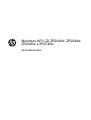 1
1
-
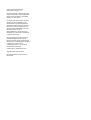 2
2
-
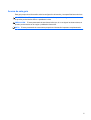 3
3
-
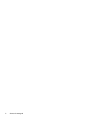 4
4
-
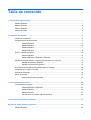 5
5
-
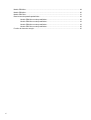 6
6
-
 7
7
-
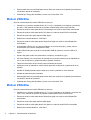 8
8
-
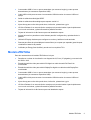 9
9
-
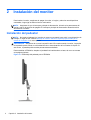 10
10
-
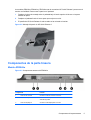 11
11
-
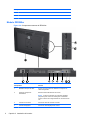 12
12
-
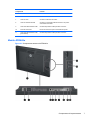 13
13
-
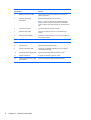 14
14
-
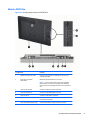 15
15
-
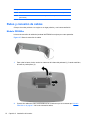 16
16
-
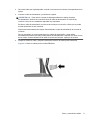 17
17
-
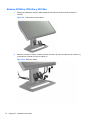 18
18
-
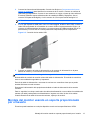 19
19
-
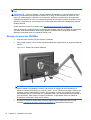 20
20
-
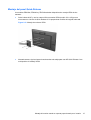 21
21
-
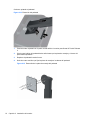 22
22
-
 23
23
-
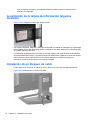 24
24
-
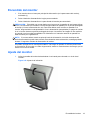 25
25
-
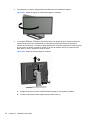 26
26
-
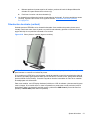 27
27
-
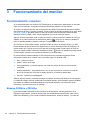 28
28
-
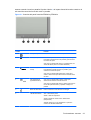 29
29
-
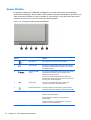 30
30
-
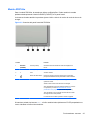 31
31
-
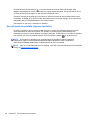 32
32
-
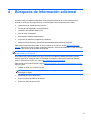 33
33
-
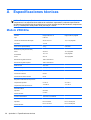 34
34
-
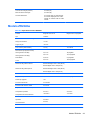 35
35
-
 36
36
-
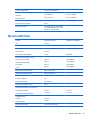 37
37
-
 38
38
-
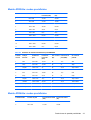 39
39
-
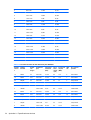 40
40
-
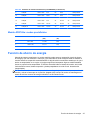 41
41
HP ZR2740w 27-inch LED Backlit IPS Monitor El manual del propietario
- Tipo
- El manual del propietario
- Este manual también es adecuado para
Artículos relacionados
-
HP Value 18-inch Displays El manual del propietario
-
HP Compaq L2206tm 21.5-inch LED Backlit Touch Monitor El manual del propietario
-
HP Compaq LA2306x 23-inch LED Backlit LCD Monitor El manual del propietario
-
HP L6010 10.4-inch Retail Monitor El manual del propietario
-
HP Compaq LA2405x El manual del propietario
-
HP 21 inch Flat Panel Monitor series El manual del propietario
-
HP Value 24-inch Displays El manual del propietario
-
HP Z1 El manual del propietario
-
HP Z Display Z27i 27-inch IPS LED Backlit Monitor Manual de usuario
-
HP ZR2330w 23-inch IPS LED Backlit Monitor El manual del propietario